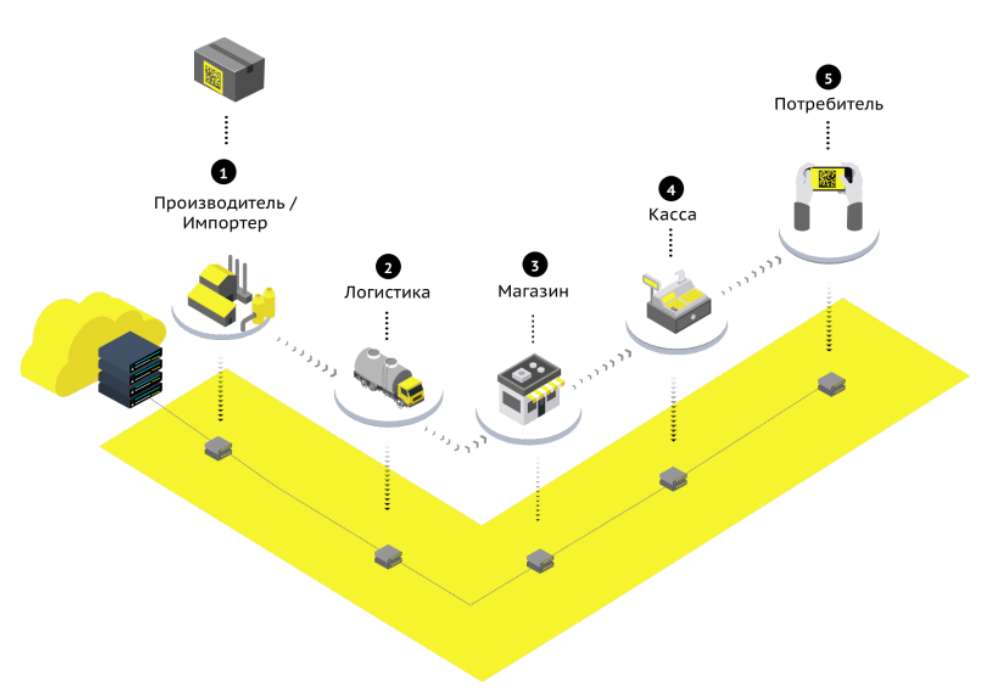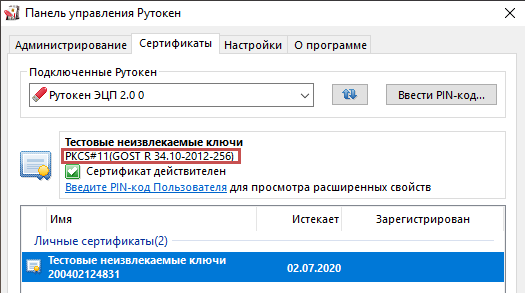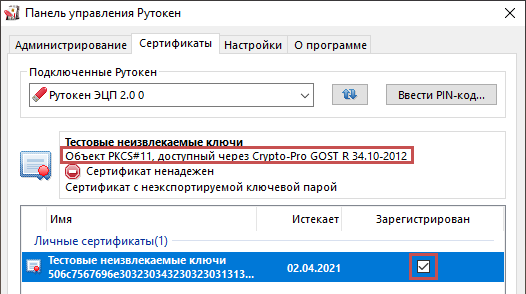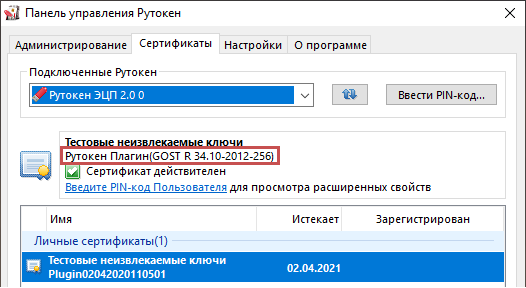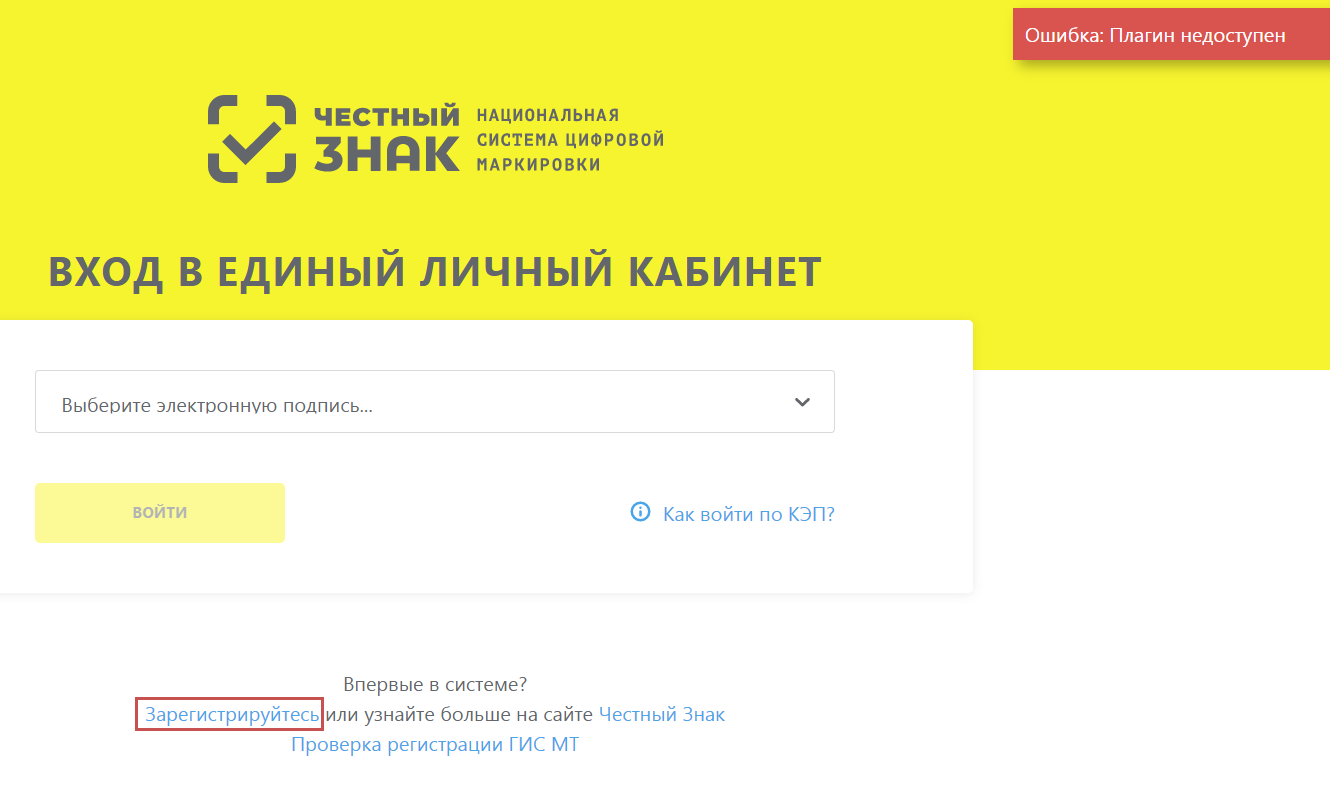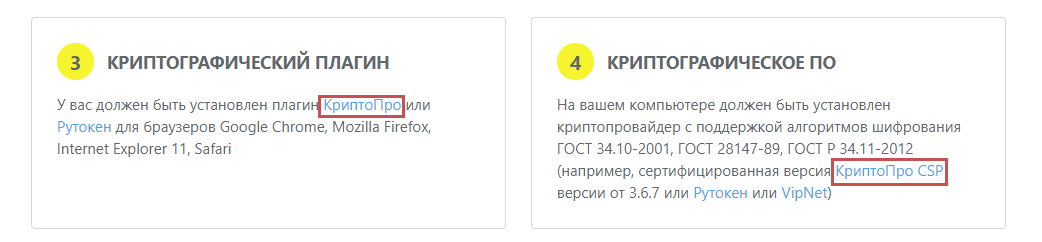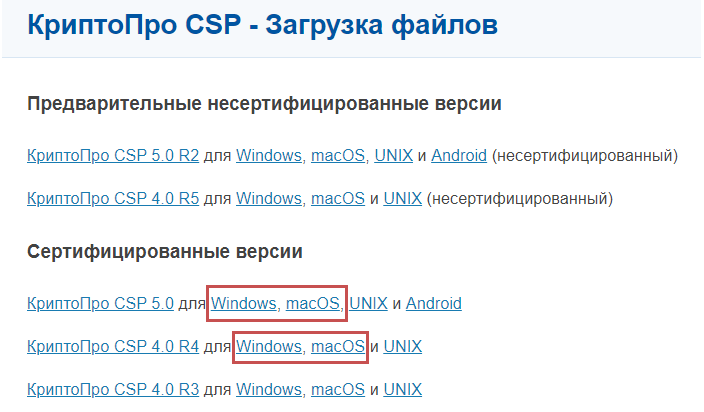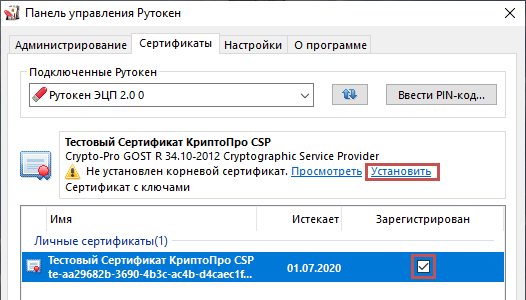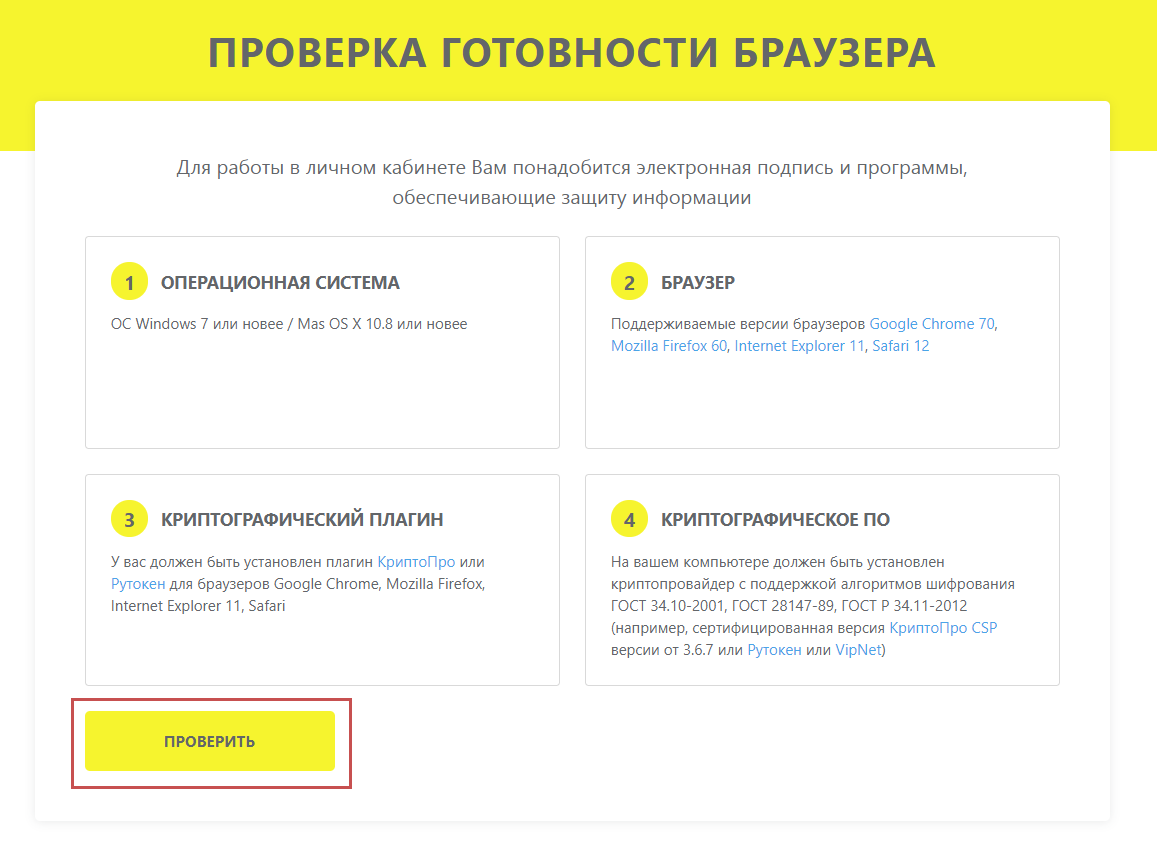Вход в систему маркировки Честный знак с помощью Рутокен
Честный ЗНАК — это национальная система маркировки и прослеживания продукции. Маркировка – это нанесение на товар цифрового кода, доступного для считывания специальным оборудованием.
Код гарантирует подлинность и качество товара и позволяет получить всю информацию о товаре: название предприятия-изготовителя, место, дату и время производства или продажи, срок годности, артикул, номер стандарта.
Цель системы маркировки - отследить путь товара или продукта с момента его производства до продажи в розничном магазине.
Для начала нужно зарегистрироваться в системе Честный знак на сайте честныйзнак.рф
Для входа в систему понадобится:
1) Ключевой идентификатор Рутокен с записанным на него квалифицированным сертификатом электронной подписи. Если сертификата еще нет, то получить его можно в любом аккредитованном удостоверяющем центре.
2) Плагин для работы с электронной подписью в зависимости от категории маркированного товара и типа используемого сертификата. И, при необходимости, программный криптопровайдер.
Давайте разберемся какие сертификаты можно использовать в системе.
Определить тип имеющегося у вас сертификата и модель устройства, вы можете с помощью “Панели управления Рутокен”, которая устанавливается вместе с “Драйверами Рутокен”.
В зависимости от способа создания сертификата электронной подписи в удостоверяющем центре, сертификаты условно можно разделить на два типа:
3.1 Контейнер с сертификатом создается с помощью стороннего криптопровайдера, например, “КриптоПро CSP” или “VipNet CSP”.
На вкладке “Сертификаты”, в “Панели управления Рутокен” такой сертификат будет иметь формат соответственно “Crypto-Pro Cryptographic Service Provider” или “VipNet CSP”.
3.2 Неизвлекаемый аппаратный ключ генерируется только с помощью аппаратных возможностей устройства из семейства Рутокен ЭЦП 2.0 и без использования дополнительных программ. Сертификаты такого формата успешно используются для работы с порталами nalog.ru, gosuslugi, системой ЕГАИС и другими сервисами.
На вкладке “Сертификаты” у такого сертификата будет указан формат “PKCS#11” или "Объект PKCS#11, доступный через КриптоПро" или "Рутокен Плагин" (в зависимости от способа создания таких ключей и наличия на компьютере ПО).
Понимание какой тип сертификата находится на Рутокене, помогает определить нам какие программы нужно установить на компьютер:
4.1. Для работы с контейнерами “КриптоПро CSP” или “VipNet CSP” нужно установить:
1) “КриптоПро браузер Плагин”, чтобы ваш браузер мог обращаться к электронной подписи
2) Тот программный криптопровайдер, с помощью которого был выписан сертификат. "КриптоПро CSP" или "VipNet CSP".
То есть, например, если у вас на Рутокене сертификат "КриптоПро", вам нужно приобрести и установить программу “КриптоПро CSP” версии 4.0 или 5.0. После установки ввести актуальную лицензию на этот продукт.
4.2. Если на Рутокене содержатся неизвлекаемые ключи PKCS#11 или Рутокен Плагин, можно воспользоваться следующими вариантами:
1) Установить с сайта rutoken.ru бесплатную программу “Рутокен Плагин”, которая позволяет работать с аппаратными сертификатами без установки дополнительного программного обеспечения.
или
2) Как и в первом случае, использовать “КриптоПро ЭЦП Браузер Плагин” вместе с “КриптоПро CSP” но только 5 версии с актуальной лицензией
Теперь установим нужные компоненты для работы с системой "Честный знак". В личном кабинете необходимого нам типа товаров выбираем ссылку “Зарегистрируйтесь”.
На странице проверки готовности браузера в 3 пункте выбираем один из двух плагинов в зависимости от того, какие ключи на Рутокене у нас имеются:
Убедитесь, что вы используете операционную систему и браузер, соответствующие условиям 1 и 2 пунктов.
Выберите ссылку "КриптоПро". В открывшемся окне внизу страницы нажмите на ссылку “версия 2.0 для пользователей”, укажите место для сохранения файла установки и запустите его после завершения скачивания.
Установка расширения “КриптоПро ЭЦП Browser plug-in” нужна, чтобы работать с электронной подписью в браузере. Перезапустите браузер, чтобы изменения вступили в силу.
Так как работа с программными сертификатами возможна только при наличии установленного на компьютере этого программного криптопровайдера, вернитесь на страницу для проверки готовности браузера
Нажмите на ссылку для загрузки программы “КриптоПро CSP”. Загрузка файлов из этого раздела сайта возможна только после предварительной регистрации.
Загрузите одну из сертифицированных версий “КриптоПро CSP”. Во время установки введите приобретённый лицензионный ключ.
Затем нужно установить личный сертификат, проще всего это сделать через “Панель управления Рутокен” на вкладке “Сертификаты”. Напротив нужного нам личного сертификата поставим флаг “Зарегистрирован”.
При работе с программными ключами обязательно необходимо, чтобы на компьютере были установлены доверенные корневые сертификаты, иначе не будет доверия к вашему личному сертификату. Если возникнут трудности, установить доверенные корневые сертификаты помогут сотрудники удостоверяющего центра, выдавшего вам сертификат ЭП.
Настройка завершена. Перезапускаем браузер, и нажимаем кнопку “ПРОВЕРИТЬ”
Работа с неизвлекаемыми аппаратными ключами возможна двумя способами:
1) Также, как и с сертификатами КриптоПро - использовать приобретенную "КриптоПро CSP" 5.0 и "КриптоПро Браузер Плагин".
или
2) Бесплатно скачать и установить "Рутокен Плагин" с нашего официального сайта, который состоит из двух компонентов: программа “Рутокен плагин” и расширение для браузера "Адаптер Рутокен Плагин”.
В зависимости от выбранного типа маркируемой продукции, главный сайт системы Честныйзнак.рф направляет нас в личный кабинет конкретного типа товаров.
Некоторые типы товаров объединены в “Единый личный кабинет” и имеют общую точку входа.
Есть группы товаров, которые имеют уникальный адрес площадки и имеют небольшие отличия в настройке.
В “Едином личном кабинете” и личном кабинете по маркировке “Табака” есть возможность использовать оба криптографических плагина. Это значит, что в зависимости от типа сертификата, вы сможете выбрать и установить то программное обеспечение, которое наиболее подходит вам для работы.
Обязательной является установка именно того плагина, с помощью которого будет производиться работа с электронной подписью, второй можно не устанавливать.
Но если не установить “КриптоПро Браузер Плагин”, возникает сообщение о том, то этот плагин недоступен, даже если он не нужен для работы.
Сообщение можно проигнорировать - если вы используете аппаратные ключи, то с Рутокен Плагином вы успешно зайдете в систему. При желании, можно установить оба плагина, они не будут мешать друг другу.
Исключением являются личные кабинеты по маркировке Лекарств и Шуб в которых имеется поддержка только “КриптоПро браузер плагина”, и, следовательно, даже для аппаратных ключей обязательно нужно будет установить “КриптоПро CSP”.
Если все компоненты установлены, нажмите Продолжить.
Выберите сертификат электронной подписи и нажмите Войти.
После того, как поиск сертификатов завершен, выберите нужный сертификат из списка.
Настройка компьютера для работы в системе Честный знак завершена.